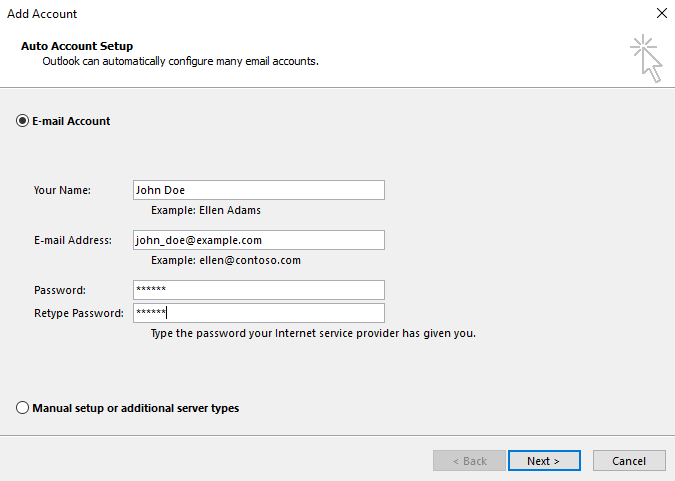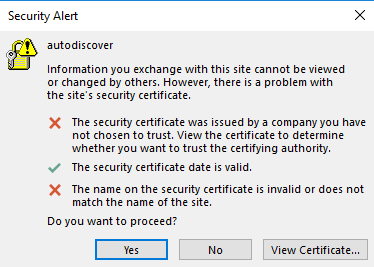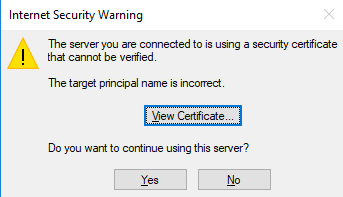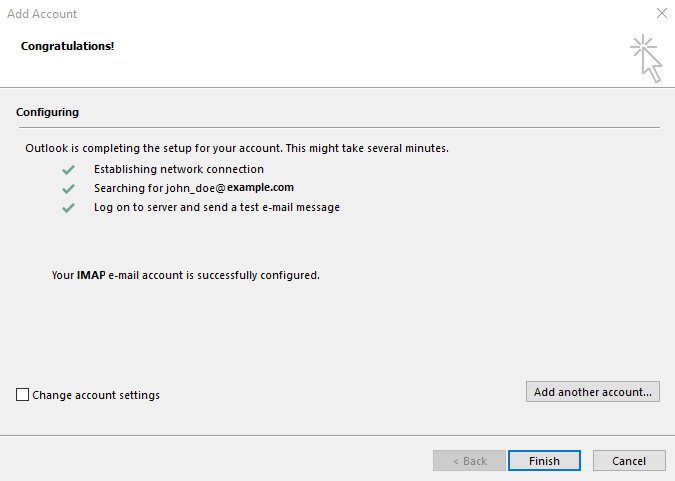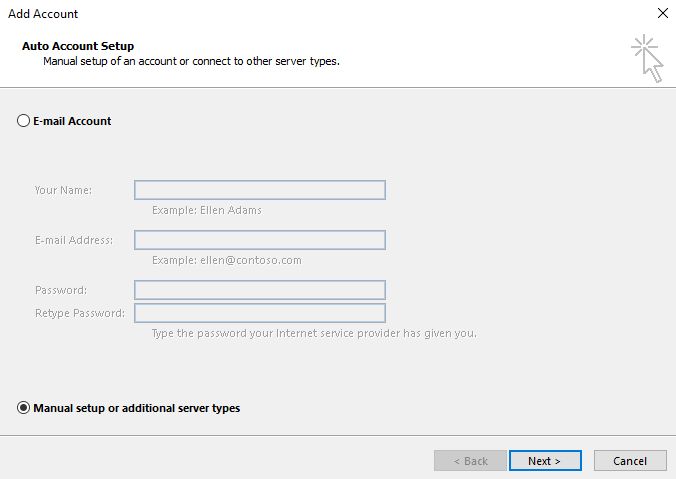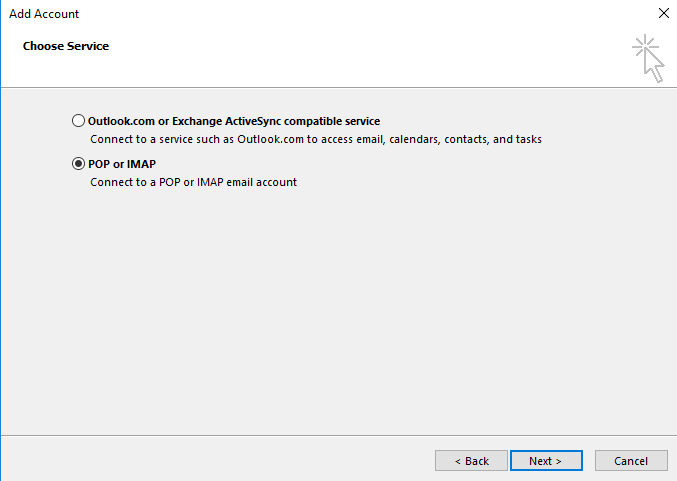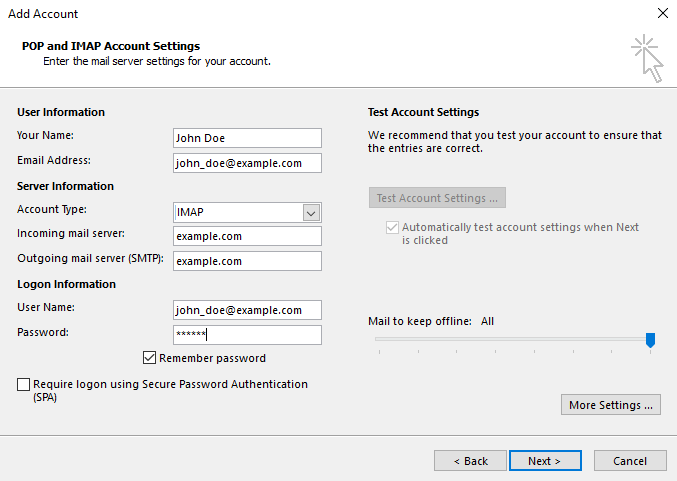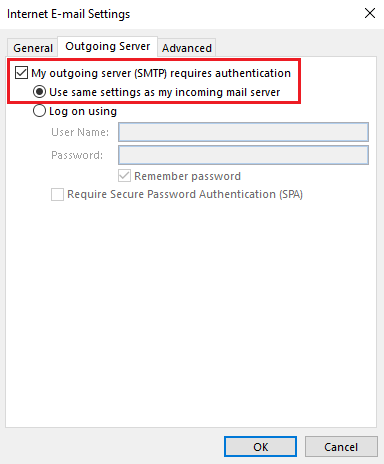Доступ через Microsoft Office Outlook 2016
Содержание: Как добавить почтовую учетную запись Plesk в Microsoft Outlook 2016.
Если у вас установлена другая версия Outlook, смотрите инструкции для Outlook 2019, Outlook 2010 или Outlook Express 6.
Вы можете установить Microsoft Office Outlook автоматически (с помощью функции автообнаружения почты) или вручную.
Чтобы установить Microsoft Office Outlook 2016 автоматически:
-
Запустите Microsoft Office Outlook 2016
-
Перейдите в раздел Файл > Добавить учетную запись.
-
Укажите ваше имя, адрес электронной почты и пароль в соответствующих полях, а затем нажмите Далее.
Дождитесь завершения настройки Microsoft Office Outlook.
Примечание: Во время настройки могут появляться некоторые предупреждения. Если ваш домен не защищен действительным SSL/TLS-сертификатом, вы можете увидеть следующее сообщение:
Если почтовый сервер не защищен тем же SSL/TLS-сертификатом, что и домен, вы увидите следующее сообщение:
В обоих случаях для продолжения настройки по HTTP нажмите Да.
Читайте о том, как включить автообнаружение почты по HTTPS в разделе «Известные проблемы и ограничения автообнаружения почты».
-
Настройка завершена:
- Чтобы закрыть окно настройки, нажмите Готово.
- Чтобы посмотреть заданные настройки, установите флажок «Изменить настройки учетной записи», а затем нажмите Завершить.
После завершения настройки Microsoft Office Outlook отправит вам тестовое письмо.
Чтобы настроить Microsoft Office Outlook 2016 вручную:
-
Запустите Microsoft Office Outlook 2016.
-
Перейдите в раздел Файл > Добавить учетную запись.
-
Выберите опцию «Настроить вручную параметры сервера или дополнительные типы серверов» и нажмите Далее.
-
Выберите опцию «POP или IMAP» и нажмите Далее.
-
Укажите следующие параметры:
-
Ваше имя.
-
Ваш адрес электронной почты.
-
Тип учетной записи. Если вы хотите хранить копии сообщений на сервере, выберите опцию IMAP. Если вы не хотите хранить копии сообщений на сервере, выберите опцию POP3. Выбрав IMAP, вы также сможете обучать антиспам SpamAssassin (если он включен на сервере).
-
Сервер входящей почты. Введите ваше доменное имя. Например, example.com.
-
Сервер исходящей почты (SMTP). Введите ваше доменное имя. Например, example.com.
-
Имя пользователя. Введите свой полный адрес электронной почты. Например: johndoe@example.com.
-
Пароль. Возможно, этот пароль совпадает с тем паролем, который вы используете для входа в Plesk.
-
Безопасная проверка пароля (SPA). Не выбирайте эту опцию.
-
-
Нажмите Другие настройки, откройте вкладку Исходящая и установите флажок SMTP-серверу требуется проверка подлинности.
-
Нажмите Далее.
-
Нажмите Готово.
После завершения настройки Microsoft Office Outlook отправит вам тестовое письмо.